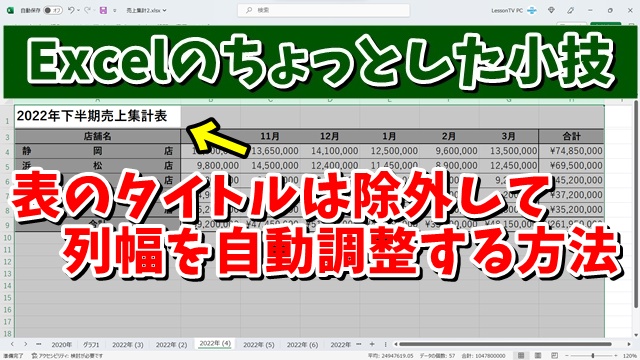今回はExcelで表のタイトルは除外して
列幅の自動調整をするテクニックをご紹介します
<スポンサードリンク>
Excelで表のタイトルがある状態で
一般的な列幅の自動調整のやり方
「列を選択して列間でダブルクリック」
をやると
タイトルが入っている列に関しては
当然表の中のデータではなく
タイトルの長さに合わせて
列幅が調整されてしまいます
そんな場合
列の入っている列は別にして
それ以外の列だけを自動調整
しても良いですが
この表のタイトルは除外して
表の列幅だけを一発で
自動調整する方法があります
ちょっとした小技ではありますが
覚えておくと便利でしょう
具体的な手順を動画で解説していますので
気になる方は以下よりご覧ください↓
■使用ソフト
・動画キャプチャー:Bandicam
・動画編集:filmoraX
ではでは、今回はこのへんで。
<スポンサードリンク>